Les utilisateurs de Win reçoivent un message d’erreur A JavaScript error occurred in the main process s’est produite dans le processus principal.
Elle se déclenche lorsqu’ils essaient de lancer certaines applications, notamment les apps de messagerie Discord et Skype.
La cause principale de cette erreur n’est pas vraiment claire, cependant, la raison principale pourrait être que l’app, sa base de données ou ses paramètres sont corrompus.
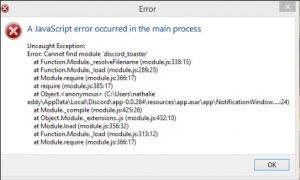
« Redirection de Msftconnecttest » [5 Solutions]
Voici quelques causes possibles de cette erreur JavaScript:
- Les paramètres de l’app ou elle-même sont corrompus
- Le service » Expérience audio-vidéo haute qualité » n’est pas actif
- Elle fonctionne avec des privilèges d’administrateur
Problème de Facebook Gameroom ne s’installera pas
Comment corriger l’erreur A JavaScript error occurred in the main process Error ?
Méthode 1 – Exécuter l’application sans les privilèges de l’administrateur
Pour une raison étrange, elle fonctionne en fait lorsqu’un utilisateur n’est pas connecté en utilisant un compte d’administrateur.
Il semblerait que la cause de cette erreur soit les autorisations de l’administrateur.
Exécuter Discord par exemple, sans les permissions de l’administrateur a résolu le problème pour certains utilisateurs.
Voici donc quelques étapes à suivre pour y parvenir :
- Trouvez le fichier exécutable de Discord et modifiez ses propriétés en cliquant avec le bouton droit de la souris sur le fichier et en sélectionnant Propriétés.
- Cliquez sur l’onglet Compatibilité dans la fenêtre Propriétés et décochez la case Exécuter ce programme en tant qu’administrateur avant d’appliquer les modifications.
- Assurez-vous que vous confirmez toutes les boîtes de dialogue qui apparaissent pour confirmer vos modifications, et Discord devrait maintenant s’exécuter sans l’autorisation de l’administrateur.
- Ouvrez-la en double-cliquant sur l’icône et essayez de vérifier si l’erreur persiste.
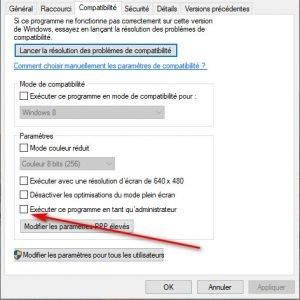
[7 Solutions] Erreur 0xA00F4244 Nocamerasareattached
Méthode 2 – Supprimez les dossiers de données des applications en %AppData% et %LocalAppData%.
Vous pouvez essayer de réinitialiser les paramètres de l’application en supprimant les dossiers %AppData% et %LocalAppData%. En faisant cela, il est possible de résoudre l’erreur JavaScript qui vous donne une erreur lors du lancement.
Comment supprimer ces deux dossiers ? Voici comment faire :
- Lancez l’explorateur et cliquez sur Ce PC, puis naviguez jusqu’à l’emplacement suivant :
C:\Users\%username%\AppData\
- Remplacez le caractère de remplacement par le nom de l’application qui donne l’erreur JavaScript.
- Parfois, vous devrez activer l’option qui vous permet de voir les fichiers et dossiers cachés afin de voir le dossier AppData.
- Supprimez le dossier de l’application dans le dossier AppData.
- Ensuite, appuyez sur la combinaison de touches Windows + R pour lancer la boîte de dialogue Exécuter.
- Entrez la variable ci-dessous.
%localappdata%

[8 Solutions] Résoudre « Unexpected Kernel Mode Trap »
- Localisez le dossier de l’app erronée dans le dossier qui s’ouvre, cliquez sur Supprimer.
Vérifiez si le message A JavaScript error occurred in the main process est toujours présent après le redémarrage de votre ordinateur.
Une chose à noter, il est important d’être prudent dans ce processus en s’assurant que tous les fichiers et sous-dossiers des dossiers de l’application sont totalement supprimés. Aucun fichier ne doit y rester.
[6 Solutions] Mon Imprimante n’imprime Plus le Noir
Méthode 3 – Activer automatiquement le service Expérience audio-vidéo haute qualité Windows
- Appuyez sur la touche Win + R
- Tapez services.msc
- Cliquez avec le bouton droit de la souris sur le service » Expérience audio-vidéo haute qualité Windows » et sélectionnez » Propriétés
- Dans le menu déroulant Type de démarrage, sélectionnez Automatique
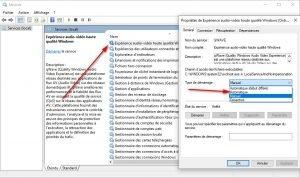
Pas de son sur Youtube : 8 Solutions Efficaces
Si jamais vous obtenez une erreur comme celle-ci :
Windows n’a pas pu démarrer le service sur l’ordinateur local. Erreur 1079 : Le compte spécifié pour ce service diffère du compte spécifier pour les autres services fonctionnant dans le même processus.
Vous pouvez alors suivre les étapes suivantes :
- Appuyez sur Win + R
- Tapez services.msc
- Cliquez avec le bouton droit de la souris sur « Expérience audio-vidéo haute qualité Windows » et sélectionnez » Propriétés
- Cliquez sur l’onglet Connexion.
- Cliquez sur le bouton Parcourir.
- Dans une zone de saisie intitulée Entrer le nom de l’objet à sélectionner
- Saisissez le nom de votre compte Microsoft
- Vérification des noms de presse
- Attendez que votre nom apparaisse et appuyez sur Ok
- Tapez le mot de passe de votre compte Windows dans la case » Mot de passe«
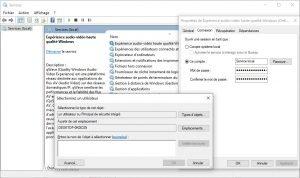
Résoudre l’Erreur 42125 Avast [5 Méthodes]
Méthode 4 – la Réinstallation
Si une erreur JavaScript persiste et que rien ne fonctionne avec les méthodes ci-dessus, le dernier moyen est d’essayer de désinstaller (Discord ou Skype).
Voici comment procéder :
- Connectez-vous à votre PC en tant qu’administrateur
- Ouvrir le panneau de configuration
- Réglez la visualisation par sur Catégorie et cliquez ensuite sur Désinstaller un programme.
- Trouvez Discord ou Skype, puis faites un clic droit pour choisir Désinstaller.
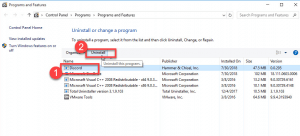
Après avoir la désinstallé avec succès, visitez son site web ou le Win Store pour télécharger et réinstaller la dernière version.
Conclusion
En suivant les méthodes que nous avons énumérées ci-dessus, nous espérons que le problème « A JavaScript error occurred in the main process » aura complètement disparu et sera corrigé et vous pouvez profiter de votre app sans aucun problème.
Dernière mise à jour : 15 avril, 2023


Merci pour cette résolution.